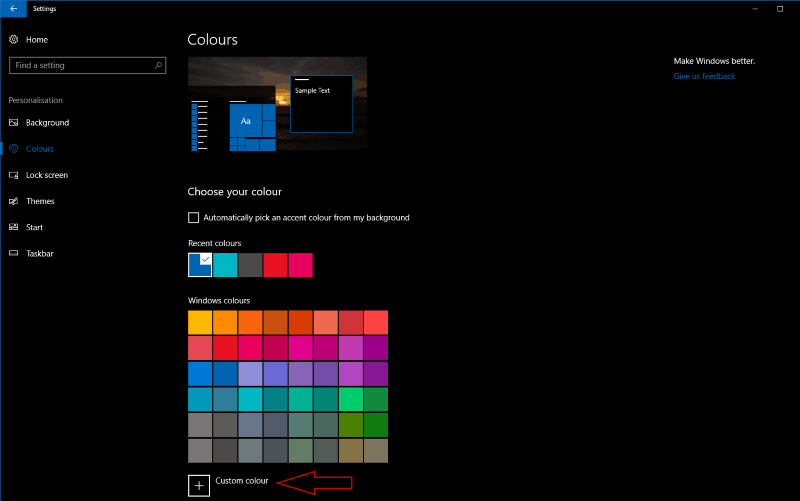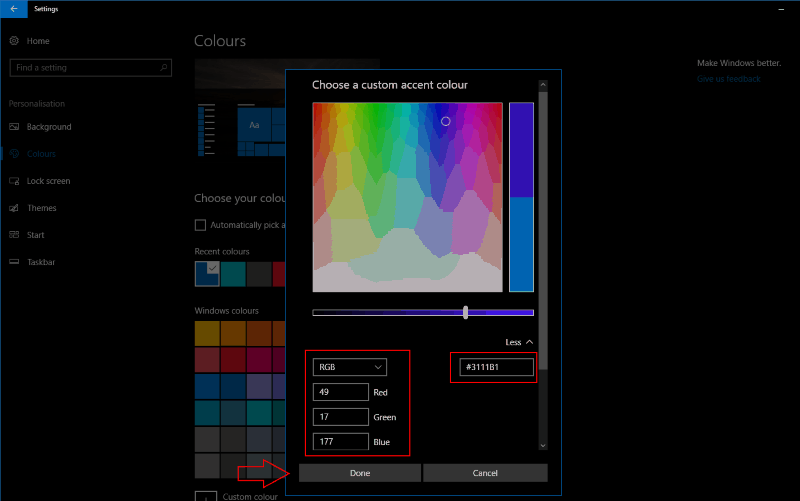উইন্ডোজ 10 ক্রিয়েটর আপডেটে কীভাবে আপনার নিজের অ্যাকসেন্ট রঙ সেট করবেন
উইন্ডোজ 10 লঞ্চ হওয়ার পর থেকে অ্যাকসেন্ট রঙের বিকল্পগুলির একটি বড় অ্যারে নিয়ে এসেছে। উইন্ডোজ 10 ক্রিয়েটার্স আপডেটের সাথে, মাইক্রোসফ্ট আপনার নিজস্ব কাস্টম রঙ সেট করার ক্ষমতা যুক্ত করেছে, অপারেটিং সিস্টেমের জন্য কাস্টমাইজেশন সম্ভাবনাগুলিকে ব্যাপকভাবে প্রসারিত করে।
“ব্যক্তিগতকরণের” অধীনে সেটিংস অ্যাপ্লিকেশনে অ্যাকসেন্ট রঙের বিকল্পগুলি পাওয়া যায় you আপনি যে সমস্ত অঞ্চল কাস্টমাইজ করতে পারেন তা দেখতে “রং” পৃষ্ঠাতে ক্লিক করুন Windows আপনি সম্প্রতি যে রঙগুলির সাথে পরীক্ষা করছেন।
আপনার নিজস্ব রঙ যুক্ত করতে, “কাস্টম রঙ” বোতামটি ক্লিক করুন। এটি একটি শক্তিশালী রঙ চয়নকারী সংলাপ চালু করবে যা আপনাকে পুরো বর্ণালী থেকে চয়ন করতে দেয়। ব্যবহারের জন্য বেস রঙ নির্বাচন করতে বর্ণালীটি ব্যবহার করুন এবং তারপরে নীচের স্লাইডারের সাহায্যে এর স্যাচুরেশন পরিবর্তন করুন। কথোপকথনটি রঙটি কেমন দেখাচ্ছে তার পূর্বরূপ দেখায় এবং যদি আপনি এমন ছায়া বেছে নিয়ে থাকেন যা পড়া খুব কঠিন হতে পারে।
আপনি যদি আরও নিয়ন্ত্রণের সন্ধান করেন তবে “আরও” বোতামটি ক্লিক করুন। এখানে, আপনি একটি আরজিবি, এইচএসভি বা হেক্স রঙের কোড ব্যবহার করে আপনার অ্যাকসেন্ট রঙ নির্ধারণ করতে পারেন। এটি আপনাকে আপনার কোম্পানির ব্র্যান্ডিং বা আপনার বিভিন্ন প্ল্যাটফর্ম জুড়ে ব্যবহার করা কোনও থিমের সাথে আপনার অ্যাকসেন্ট রঙটি মেলাতে দেয়। রঙের কোডটি টাইপ করুন এবং পছন্দটি নিশ্চিত করতে “সম্পন্ন” টিপুন।
কিছু যুক্ত ভিজ্যুয়াল ফ্লেয়ারের জন্য, আপনি মূল রং সেটিংস পৃষ্ঠা থেকে স্টার্ট মেনু, টাস্কবার এবং অ্যাকশন সেন্টার ব্যাকগ্রাউন্ডে আপনার অ্যাকসেন্ট রঙ দেখানো চয়ন করতে পারেন। আপনি অ্যাপের শিরোনাম বারগুলিতে উপস্থিত হতে নিজের রঙ সেট করতে পারেন তবে এটি কেবল উইন্ডোজ স্টোর অ্যাপ্লিকেশনগুলিতে প্রযোজ্য। পরিশেষে, পৃষ্ঠার নীচে, আপনি উইন্ডোজ স্টোর অ্যাপ্লিকেশনগুলির জন্য ডিফল্ট চেহারা বেছে নিতে “হালকা” এবং “অন্ধকার” এর মধ্যে আপনার সামগ্রিক সিস্টেম থিমটি পরিবর্তন করতে পারেন।
উইন্ডোজ 10 ক্রিয়েটর আপডেটের সাথে প্রবর্তিত আপগ্রেড অ্যাকসেন্ট রঙ সরঞ্জামগুলি অপারেটিং সিস্টেমটিকে আরও ব্যক্তিগত করে তোলে। আপনি এখন রেজিস্ট্রি বা বেসরকারী টুইটগুলি ব্যবহার না করে অবধি আপনার অ্যাকসেন্ট রঙ সেট করতে পারেন। আপনি যদি কখনও স্টক উইন্ডোজ রঙে ফিরে যেতে চান তবে আপনি রঙ সেটিংস পৃষ্ঠাতে ফিরে আসতে পারেন এবং গ্রিড থেকে একটি চয়ন করতে পারেন।